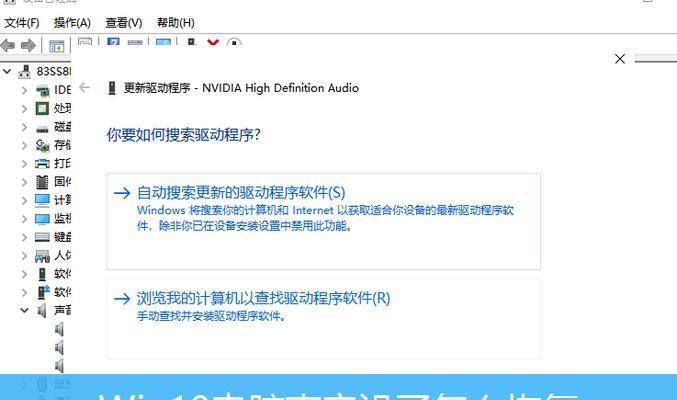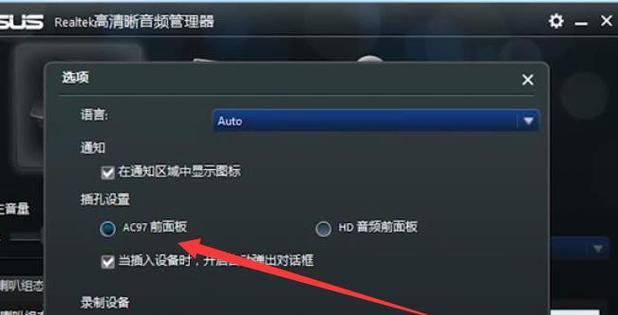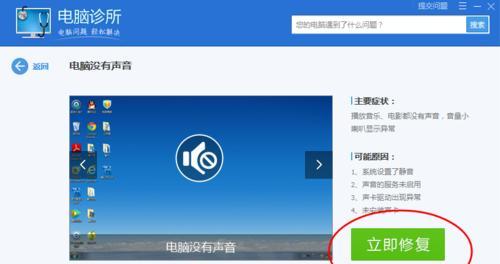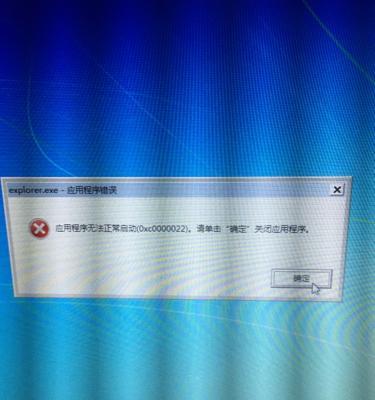在使用电脑过程中,有时我们会遇到电脑无声的问题,无法享受到音频的乐趣,甚至影响到工作和学习。这个时候,我们可以通过一键恢复的方法来解决电脑无声的困扰。本文将为大家介绍一些关键的窍门,帮助您快速解决电脑无声的问题。
1.检查硬件连接情况
检查电脑与扬声器、耳机等音频设备的连接是否正常,确认插头没有松动或损坏。
2.检查音量设置
点击电脑右下角的音量图标,打开音量控制面板,确保音量没有被静音或调至最低。
3.更新声卡驱动程序
在设备管理器中找到声音、视频和游戏控制器,右键点击声卡设备并选择“更新驱动程序”,让系统自动搜索最新的声卡驱动并进行更新。
4.检查音频设备是否被禁用
在控制面板中找到“声音”选项,检查音频设备是否被禁用,如果是,将其启用。
5.清理系统垃圾文件
使用系统清理工具或第三方软件清理系统垃圾文件,提高系统性能,可能有助于恢复音频功能。
6.执行系统还原
通过执行系统还原,将电脑恢复到之前正常的状态,有可能解决电脑无声的问题。
7.检查第三方应用程序
关闭或卸载可能会干扰音频功能的第三方应用程序,如声音增强软件、虚拟音频软件等。
8.执行病毒扫描
运行杀毒软件对电脑进行全盘扫描,清除潜在的病毒和恶意软件,以免影响音频功能。
9.重启Windows音效服务
按下Win+R组合键,输入“services.msc”,找到“Windows音效”,右键点击并选择“重启”。
10.检查电脑是否处于静音模式
部分电脑具有特殊的静音模式,检查并关闭该模式。
11.检查系统更新
打开Windows更新,确保操作系统和相关驱动程序已经更新到最新版本,以修复可能存在的音频问题。
12.重装操作系统
如果以上方法都无法解决问题,可以尝试重装操作系统,重新建立一个干净的环境来解决音频问题。
13.寻求专业帮助
如果您不具备技术知识或以上方法无效,可以咨询专业人士,寻求他们的帮助解决电脑无声问题。
14.购买新的音频设备
如果电脑无声的问题仍然无法解决,可能是音频设备本身出现了故障,考虑购买新的音频设备。
15.日常维护与预防措施
定期清理电脑垃圾文件,保持驱动程序和操作系统的更新,注意安装应用程序时的相关设置,可以减少电脑无声问题的发生。
通过一键恢复解决电脑无声问题可以帮助我们更快速地恢复音频功能,提高生活和工作效率。在遇到电脑无声问题时,我们可以根据以上窍门进行尝试,如果问题仍然存在,可以考虑寻求专业帮助。最重要的是,平时的日常维护与预防措施也是关键,可以减少电脑无声问题的发生。